Ky udhëzim do ju tregoj hap pas hapi se si të instaloni dhe ta aktivizoni shërbimin tonë IPTV në pajisjen Samsung Smart TV (non-Tizen) përmes USB-së.
Samsung Smart TV non-Tizen i përmban këto versione të Samsung-it:
- Samsung Smart TV J
- Samsung Smart TV K
- Samsung Smart TV M
- Samsung Smart TV N
- Samsung Smart TV Q
- Samsung Smart TV R
Pikë së pari, shkarkoni aplikacionin WinRar në kompjuterin tuaj, duke klikuar këtu.
Pasi ta keni shkarkuar me sukses aplikacionin në fjalë, shkoni në destinacionin ku e keni shkarkuar këtë aplikacion, dhe klikoni në të.


Klikoni butonin Install, për të filluar procesin e instalimit të aplikacionit.


Klikoni OK, për të vazhduar procesin e instalimit.


Klikoni butonin Done, për të përfunduar procesin e instalimit.


Tani, shkarkoni aplikacionin Smart IPTV në kompjuterin tuaj, duke klikuar këtu.
Pasi ta keni shkarkuar me sukses, mund të shikojmë file-in e saposhkarkuar.


Tani, mbi file-in e shkarkuar, klikoni tastin e djathtë të mouse-it dhe klikoni butonin Copy, për ta kopjuar file-in.


Pasi ta keni kopjuar file-in me sukses, klikoni opsionin This PC, nga Menu-ja në të majtë.


Tani, futeni një USB të zbrazët në PC-në tuaj, e cila nuk ka asnjë file në të.
Pasi ta keni futur USB-në, klikoni në të.


Pasi të jeni futur me sukses në USB, përmes tastit të djathtë klikoni butonin Paste.


Pasi file-i të jetë vendosur me sukses në USB, prap përmes tastit të djathtë të Mouse-it, klikoni mbi file-in në fjalë, dhe klikoni butonin Extract Here, sikurse nga imazhi i mëposhtëm.


Pasi të ketë mbaruar veprimi me sukses, tani mund ta shikoni ekstraktin e file-it ‘siptv_tizen‘.


Nëse nuk mund ta shihni folder-in, edhe pasi ta keni bërë Extract Here, atëherë bëni një rifreskim faqes duke klikuar tastin e djathtë, e pastaj duke klikuar butonin Refresh.


Tani, hiqeni USB-në nga kompjuteri, dhe futeni në TV-në (Samsung Smart TV) tuaj, në vendin përkatës të USB-së.
Pasi ta keni futur me sukses, ju do të merrni mesazhin i cili thotë se aplikacioni Smart IPTV po fillon të shkarkohet.
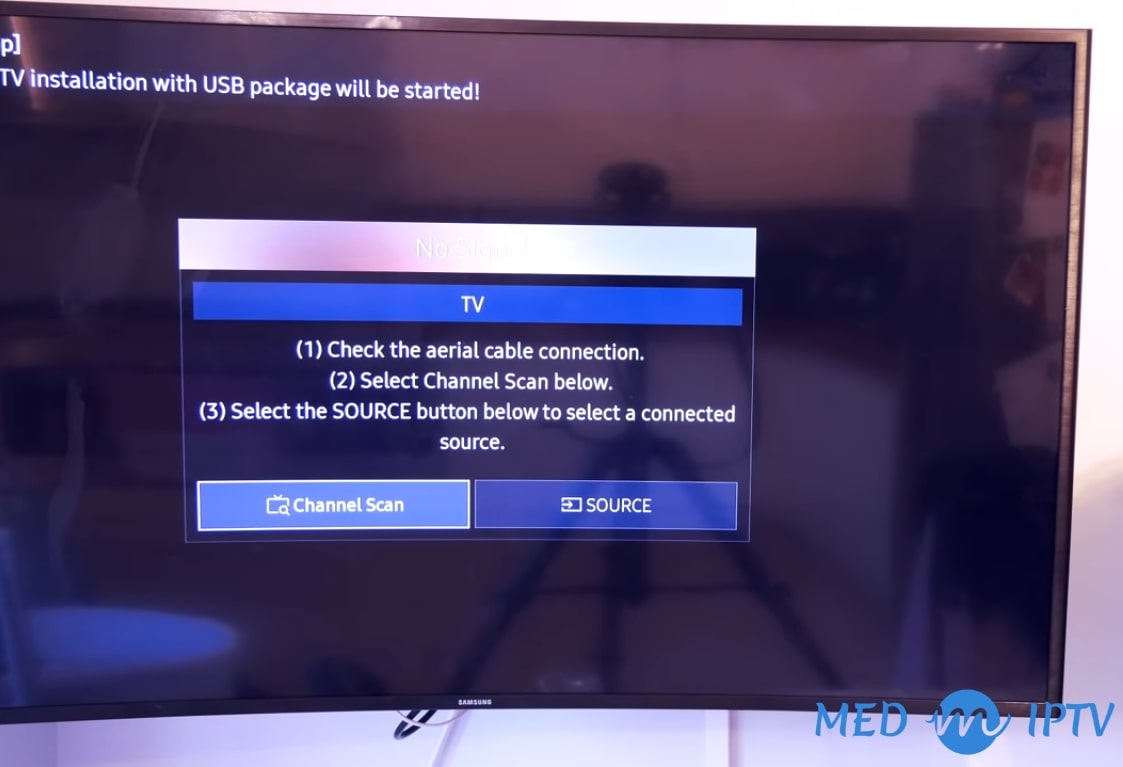



Tani, përmes telekomadës së TV-së tuaj, klikoni butonin Menu.


Pasi të jetë hapur Menu-ja e TV-së, klikoni në opsionin Support, sikurse nga imazhi i mëposhtëm.


Nga kjo kategori, klikoni opsionin Software Update.


Bëni opsionin Auto update – Off, nëse e keni On.


Tani, klikoni butonin Smart Hub nga telekomanda e TV-së tuaj.


Pasi të keni dalur në faqen kryesore të pjesës së Smart-it të TV-së tuaj, ju do të mund të shikoni një mesazh se aplikacioni Smart IPTV ka filluar të shkarkohet.


Tani, përmes shigjetës së majtë të telekomandës, dilni në kategorinë Apps.


Pasi të keni dalur në kategorinë Apps, klikoni në të.


Tani, përmes shigjetës së poshtme të telekomandës gjeni kategorinë Downloaded App.


Pasi të keni arritur në kategorinë Downloaded App, klikoni në aplikacionin e saposhkarkuar Smart IPTV.


Pasi të jeni kyçur në aplikacion, do ju shfaqet një dritare e vogël në të djathtë, brenda aplikacionit, ku ju tregon për MAC Address-ën (TV Mac) tuaj.
Ju duhet të na dërgoni atë, në mënyrë që ne të u’a aktivizojmë shërbimin tonë në TV-në tuaj.


Pasi të keni marrur njoftimin tonë për aktivizimin e kanaleve, klikoni butonin 0 (zero) nga telekomanda e pajisjes, apo dil dhe hyr prap në aplikacionin Smart IPTV, e mandej prisni pak derisa të hapen kanalet…


Shikim të këndshëm…!
Keni ndonjë paqartësi? Na kontaktoni duke klikuar këtu apo duke na dërguar email në: [email protected]


